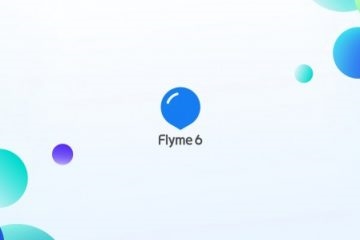Els propietaris de telèfons intel·ligents llançats pel popular fabricant de MEIZU al nostre país estan desconcertats per la possibilitat de llençar els dispositius amb força freqüència. Això es deu a les peculiaritats de l’adherent de propietat exclusiu de FlymeOS, que controla els dispositius de la companyia, així com la varietat de tipus i versions d’aquest sistema operatiu. El següent material descriu com tornar a instal·lar el sistema operatiu al model Meizu M3 Mini.
Com a conseqüència de seguir les instruccions següents, els propietaris de Meise MoH Mini poden obtenir la versió més recent del sistema operatiu en un telèfon intel·ligent, assegureu-vos que la part del programari compleixi les necessitats i expectatives dels usuaris de la regió de parla russa. A més, l'article tracta sobre els problemes de restauració de dispositius que no funcionen amb programari. Per a qualsevol propòsit del firmware, abans de procedir a la intervenció directa en el funcionament del dispositiu, anoteu:
Totes les operacions amb el model descrit en aquest material són fetes per l'usuari a la seva discreció i tenint en compte els riscos sorgits en el procés de treball amb el programari del sistema del dispositiu. La responsabilitat dels possibles danys al telèfon es troba totalment a la cara, fent manipulacions!
Etapa preparatòria
Una determinada llista d’operacions realitzades abans que el firmware de Meizu M3 Mini permeti la reinstal·lació ràpida d’Android, la possibilitat de desar dades del telèfon i restaurar-la més endavant. És molt recomanable que familiaritzeu-vos amb les instruccions per dur a terme cada operació preparatòria i perforadora des del principi fins al final i només després d’arribar a la seva execució.

Tipus de microprogramari
La companyia Meizu, segons la regió per a la qual es destini el dispositiu específic, equipa els seus telèfons intel·ligents amb un sistema FlymeOS de diversos tipus. Podeu distingir el microprogramari si trobeu l’índex alfabètic present a la designació del número de muntatge.

A Smartphones Meizu M3 Mini, es pot instal·lar un sistema amb índexs mitjançant mètodes oficials: "I" (YunOS: sistema operatiu obsolet, pràcticament inutilitzat); "A" (universal, per al mercat internacional); "UY", "QY", "EL MEU" (Solucions específiques "afilades" per a operadors de telefonia mòbil de Xina).

Probablement la notícia més trista per als propietaris del dispositiu en qüestió serà el fet que el firmware "global" oficial (indicat per l’índex) "G") per a un telèfon intel·ligent no existeix, i els primers tipus de petxines Android no estan inicialment equipats amb una traducció de la interfície al rus. A més, el més adequat per a la instal·lació en el model de sistemes oficials de Meizu amb un índex "A" No hi ha serveis de Google i abunden en mòduls xinesos que són absolutament inútils i innecessaris per als usuaris del nostre país.
És a dir, per garantir el màxim compliment de la part del programa de Meiz M3 Mini amb les necessitats de l'usuari de la regió de parla russa, caldrà modificar el firmware oficial. També podeu recórrer a la instal·lació de solucions informals ja preparades per al dispositiu per usuaris entusiastes i exposats a la gran xarxa global.

A continuació, es descriu a l'article com actualitzar el programari del sistema M3 Mini utilitzant diversos mètodes, però inicialment haureu d’instal·lar el telèfon intel·ligent oficial FlymeOS 6.3.0.2A - l'últim en el moment de la creació d'aquesta versió material del sistema per al dispositiu en qüestió. Va ser en aquest muntatge FlymeOS que va funcionar l'aparell utilitzat per als experiments descrits a continuació. Podeu trobar un enllaç per descarregar el paquet amb el conjunt especificat per a la instal·lació a la descripció "Mètode 1" model de firmware a continuació a l'article.
Controladors i maneres d'operar
En el cas general (quan la part del programari del telèfon intel·ligent funciona correctament), quan torneu a instal·lar el programari del sistema del model en qüestió, només caldrà associar-lo amb un ordinador per copiar els paquets del sistema operatiu a la memòria del dispositiu. Però en una situació en què el dispositiu no s'inicia en Android, requereix la restauració del programari del sistema, etc. Sense un PC amb controladors especialitzats instal·lats no es pot fer.
Vegeu també: Instal·lació de controladors per al firmware d'Android

Penseu en el procediment d’equipament de l’ordinador amb tots els components, la necessitat de la qual pugui sorgir quan es treballa amb Meizu M3 Mini i, al mateix temps, aprendrem a canviar el dispositiu en modes de llançament especials per accedir a les seccions de memòria del sistema. L’arxiu amb els controladors del model es descarrega de l’enllaç següent, desembalant-lo en una carpeta separada del disc de l’ordinador.
Descarregueu els controladors del firmware Meizu M3 Mini

Abans de seguir endavant, heu de desactivar la verificació de signatura digital del controlador a Windows.
Llegiu més: inhabiliteu la verificació de signatura digital del controlador
A l’ordinador comencem "Gestor de dispositius" i realitzeu les següents opcions per connectar el dispositiu a diferents estats al PC.
Vegeu també: Com obrir el "Gestor de dispositius"
- Mode MTP (transferència de fitxers).
- El cable connecta el dispositiu que s'executa a Android, amb el port USB del PC. Al telèfon intel·ligent, moveu la notificació cap avall i toqueu l’element que denota el mode de connexió USB. A continuació, configureu la marca a prop de l’opció "Dispositiu multimèdia (MTP)" ("Dispositiu multimèdia (MTP)").

- En la majoria dels casos, els controladors d’aquest mode s’instal·len automàticament, és a dir, no s’exigeixen manipulacions addicionals de l’usuari per garantir que el mode estigui operatiu. Al gestor de dispositius, el dispositiu es mostra de la manera següent:

Si per qualsevol motiu el dispositiu es detecta incorrectament, instal·leu el controlador des de la carpeta obtinguda després de desempaquetar manualment l’arxiu amb components per al M3 Mini: el fitxer de component s’anomena "Wpdmtp.inf".
Llegiu-ne més: Instal·lació del controlador forçat a Windows
- El cable connecta el dispositiu que s'executa a Android, amb el port USB del PC. Al telèfon intel·ligent, moveu la notificació cap avall i toqueu l’element que denota el mode de connexió USB. A continuació, configureu la marca a prop de l’opció "Dispositiu multimèdia (MTP)" ("Dispositiu multimèdia (MTP)").
- Entorn de recuperació (recuperació) - Aquest és l’estat del telèfon, que s’utilitza més sovint en instal·lar el microprogramari a Meizu.
- Apagueu el M3 Mini, feu clic als botons del maquinari "Alimentació" i "Volum +".

Tan aviat com el logotip de MEIZU aparegui a la pantalla, deixeu anar les tecles. Com a resultat, es mostrarà un menú de recuperació format per només dos elements a la pantalla.

- Connectem el telèfon a l’ordinador; s’ha de definir al sistema com a dispositiu d’emmagatzematge de dades extraïble "Recuperació". En aquest disc es posarà el microprogramari per a la seva instal·lació posterior.
- En cas de problemes amb l’accés a la partició, instal·leu el controlador manualment i especifiqueu el fitxer "Wpdmtp.inf".

- Apagueu el M3 Mini, feu clic als botons del maquinari "Alimentació" i "Volum +".
- Mode de depuració (Android Debug Bridge). En algunes situacions, és possible que hàgiu d’accedir a les seccions del sistema de la memòria M3 Mini des d’un ordinador, que també requereix controladors. Per habilitar la interacció entre PC i telèfons intel·ligents mitjançant ADB:
- Engegueu el dispositiu "Depuració USB" ("Depuració USB") i connectar-lo al PC. El camí per activar el mode és el següent: "Configuració" ("Configuració") - "Quant al telèfon" ("Quant al telèfon")

A continuació, toqueu l'element cinc vegades seguides. "Construeix el nombre" ("Versió de firmware") per mostrar opcions al menú de configuració "Opcions de desenvolupador" ("Per a desenvolupadors").

A continuació, seguiu el camí: "Configuració" ("Configuració") - "Accessibilitat" ("Oportunitats especials") - "Opcions de desenvolupador" ("Per a desenvolupadors") - activació del commutador "Depuració USB" ("Depuració USB").

- El controlador ADB de Meizu està instal·lat, com tots els altres components, manualment. El nom del fitxer inf necessari - "android_winusb.inf".

- Després de la instal·lació del controlador per al funcionament del mode ADB "Gestor de dispositius" Cal observar la següent imatge:

- Engegueu el dispositiu "Depuració USB" ("Depuració USB") i connectar-lo al PC. El camí per activar el mode és el següent: "Configuració" ("Configuració") - "Quant al telèfon" ("Quant al telèfon")
- El dispositiu Meizu M3 Mini es basa en el processador MTK, el que significa que al nivell més baix, és possible interactuar amb la memòria del dispositiu en situacions crítiques a través del port. "VCOM USB de MediaTek PreLoader". Per accedir al port, haureu de connectar el telèfon intel·ligent desactivat a l’ordinador, després d’haver premut prèviament el botó del dispositiu "Volum -". Tan aviat com el cable estigui connectat, deixeu anar el botó de control de volum.

El procediment per instal·lar el controlador per al mode és totalment coherent amb les instruccions disponibles al nostre lloc web al següent enllaç. El nom del fitxer utilitzat és "cdc-acm.inf".
Més informació: Instal·lació de controladors VCOM per a dispositius Mediatek

Privilegis de superusuari
Els drets de root activats al Meizu M3 Mini poden ser necessaris pel seu propietari per resoldre una sèrie de tasques diferents, inclosa la russificació del sistema oficial, fer còpies de seguretat de la informació abans de reinstal·lar FlymeOS i instal·lar Android d'alguna manera. Per obtenir privilegis sobre el model en qüestió, podeu anar de dues maneres.

- El mètode oficial. Els creadors de FlaimOS ofereixen als usuaris de shell l’oportunitat d’obtenir drets d’arrel sense recórrer a l’ús d’eines de desenvolupadors de tercers.
- Inicieu sessió al vostre compte de Meizu. "Configuració" ("Configuració") - secció "Personal" ("Personal") - "Compte de Meizu" ("Compte de Meizu").

Següent: introduïu el vostre inici de sessió i la contrasenya i, si no hi ha cap compte, registreu-vos i, a continuació, inicieu sessió al vostre compte.

Vegeu també: Com registrar un compte de Flyme
- Aneu a "Configuració"("Configuració") i obriu les opcions "Seguretat" ("Seguretat") de la secció "Dispositiu" ("Dispositiu"). Tapa "Permís d’arrel" ("Accés arrel").

- Configureu la casella de selecció "Accepta" sota l’advertiment del perill potencial d’obrir privilegis d’arrel i d’obtenir tapping "D'acord". A continuació, introduïu la contrasenya del compte de Flyme i confirmeu la sol·licitud prement "D'acord" una vegada més.

Com a resultat, el telèfon intel·ligent es reiniciarà i es posarà en marxa amb els drets d'arrel activats.

- A continuació, instal·leu el gestor de drets root del SuperSU. L’eina està disponible a la botiga d’aplicacions. "App Store"integrat en tots els muntatges FlyMOS. Obriu Meizu AppStor i cerqueu l’eina de pàgina de SuperSU, portant la consulta corresponent al quadre de cerca.

- Tapa "Instal·la" ("Instal·la"), a continuació, espereu fins que la descàrrega i la instal·lació de SuperSU hagi finalitzat.

- Un cop finalitzada la instal·lació de SuperSU, continua el camí "Configuració" ("Configuració") - "Seguretat" ("Seguretat") - "Permís d’arrel" ("Accés arrel"). Cerqueu un punt "SuperSU", toqueu-hi i fixeu-vos a la petició apareguda una marca de verificació al costat de l’opció "Permet" ("Permet"). A la finestra següent, feu clic a "Permet" una vegada més i, finalment, confirmeu la lectura de l’avís: "Permet encara".

- Reinicieu el M3 Mini. A continuació, obriu el gestor de privilegis i, si cal, actualitzeu el fitxer binari.

La petició corresponent pot aparèixer després de la primera execució de l’eina.

- Inicieu sessió al vostre compte de Meizu. "Configuració" ("Configuració") - secció "Personal" ("Personal") - "Compte de Meizu" ("Compte de Meizu").
- La segona oportunitat d’obtenir privilegis de superusuari a Meizu M3 Mini és utilitzar l’eina King Root. Les recomanacions sobre l’ús de l’eina es mostren al material de l’enllaç següent, però heu de tenir en compte que l’eina no funciona correctament a totes les versions de FlymeOS publicades per al model en qüestió.
Llegiu-ne més: Obtenció de drets root amb KingROOT per a PC

Informació de còpia de seguretat
Abans d’interferir amb el funcionament del programari del sistema de qualsevol dispositiu Android, simplement és necessari crear una còpia de seguretat de la informació de la memòria del dispositiu de qualsevol manera preferida.

Vegeu també: Com fer un backup dels dispositius Android abans de parpellejar
Pel que fa a l’estalvi de dades de Meiz M3 Mini, la millor solució seria utilitzar les opcions integrades al telèfon d’Android. El procés de creació d’una còpia de seguretat mitjançant FlymeOS és pas a pas realitzat d’aquesta manera:
- Obriu-ho "Configuració" ("Configuració"), aneu a la secció "Personal" ("Personal") i toqueu l’element "Emmagatzematge i còpia de seguretat" ("Emmagatzematge i còpia de seguretat").

- Truca a la funció "Còpia de seguretat i restauració de dades" ("Copia i restaura") i premeu el botó "Còpia de seguretat ara" ("Còpia de seguretat"). A continuació, definint les marques a les caselles de selecció, seleccioneu els tipus de dades que s’arxivaran.

- Tapa "Inicia la còpia de seguretat" ("Inicia la còpia") i estem esperant la finalització de les dades a l’arxiu. Després del procediment, premeu "Fet" ("Fet").

- Per a un emmagatzematge segur, copieu la còpia de seguretat resultant a un disc de PC. Les còpies de seguretat creades mitjançant l’execució dels passos anteriors s’emmagatzemen en un directori "còpia de seguretat" a la memòria interna del telèfon.

Firmware
Després de preparar el dispositiu i l’ordinador, podeu triar el mètode d’instal·lació del sistema operatiu. Tot i que preferiu un o un altre mètode de manipulació, cal guiar-ho primer per l'estat de la part del programa de Meiz M3 Mini i només llavors pel resultat desitjat, és a dir, pel tipus / versió del sistema en què operarà el dispositiu en el futur.

Mètode 1: recuperar
Les instruccions següents són realment les directrius oficials per instal·lar FlymeOS a les màquines de Meizu. El mètode es distingeix per la seva senzillesa i es pot utilitzar per instal·lar qualsevol versió del firmware oficial, així com una reinstal·lació completa de l’assemblea del sistema, sota la qual s’executa el dispositiu actualment. Si el M3 Mini es carrega a Android, no es requereix un ordinador per realitzar les manipulacions, excepte per copiar el paquet amb el sistema a la memòria interna del telèfon intel·ligent.

Com a exemple i recomanació persistent per als usuaris que realitzen manipulacions amb el M3 Mini per primera vegada, independentment de la instal·lació d’Android instal·lada, instal·lem l’oficial Flyme 6.3.0.2A. El paquet amb aquesta versió del sistema operatiu es pot descarregar a l’enllaç:
Descarregueu el firmware oficial FlymeOS 6.3.0.2A per al Meizu M3 Mini

- Baixeu el fitxer zip amb el microprogramari i, sense canviar el nom (el nom hauria de ser "Update.zip"), poseu-la a l’arrel del dispositiu d’emmagatzematge intern. Si FlymeOS no es carrega, aneu al pas següent sense copiar el paquet.

- Carregueu completament la bateria del telèfon intel·ligent, apagueu-la i aneu a l'entorn de recuperació.

Si el microprogramari no s'ha col·locat abans a la memòria del dispositiu, connecteu-lo al PC i copieu el paquet "update.zip" a la unitat "Recuperació", determinat a Windows com a resultat d’unir un dispositiu amb una recuperació d’execució i un ordinador.

- Configureu la casella de selecció "Esborra les dades" per esborrar la memòria del dispositiu durant la instal·lació del sistema. Podeu ometre aquest pas només en el cas que l'actualització es realitzi completament i sense fallades del FlymeOS en funcionament, però en aquest cas es recomana utilitzar el procediment.

- Per iniciar el procés de reescriptura de les àrees de memòria del sistema del M3 Mini, feu clic a "Inici". Les manipulacions es realitzen automàticament, no es necessita cap acció. Observem la finalització de la barra de progrés.

- Un cop finalitzada la instal·lació, FlymeOS Meizu M3 Mini reiniciarà automàticament, optimitzarà les aplicacions i llançarà al sistema instal·lat: mostrarà la pantalla inicial de configuració de l'intèrpret d'ordres.

- Estableix les opcions d'Android,

després del qual es considera que el telèfon està llest per al seu ús.

Instal·lació de serveis de Google
Com es va esmentar anteriorment, no hi ha serveis i aplicacions de Google a les versions oficials de FlymeOS. Per solucionar la situació i obtenir les funcions habituals, per exemple, el Play Market del vostre M3 Mini, utilitzeu les instruccions del material disponible al següent enllaç:
Més informació: com instal·lar serveis de Google als telèfons intel·ligents de Meizu

Russificació del sistema operatiu oficial
Per descomptat, la interfície del sistema shell en anglès no és exactament el que fa que el funcionament del telèfon intel·ligent sigui el més còmode possible per a un usuari de parla russa. Els que no tinguin intenció de canviar al firmware modificat poden corregir la situació de dues maneres.
Els drets d’arrel són necessaris per al treball efectiu dels següents "traductors d’interfície".
- L’aplicació Android Morelocale 2 ofereix l’oportunitat més senzilla d’afegir l’idioma rus a FlymeOS. Una traducció completa del sistema operatiu Morelokale 2 no proporciona, però els elements d'interfície de la majoria de les aplicacions seran en rus.
- Instal·leu el programa des del Google Play Market.
Descarregueu Morelocale 2 per a la russificació del telèfon intel·ligent FlymeOS 6 Meizu M3 Mini del Google Play Market

- Obriu Morelocale 2, desplaceu-vos cap avall per la llista de ubicacions disponibles a la pantalla i cerqueu-ne l’element "Rus" i escolliu-lo. Proporcioneu privilegis d’arrel a l’aplicació.

- Tancant Morelokale 2 i establint una traducció parcial dels elements de la interfície del sistema operatiu al rus. Després de l'ús, es pot eliminar l'aplicació, els elements traduïts romandran com a tals. També heu de considerar que si reinicialitzeu el dispositiu a la configuració de fàbrica, s'haurà de repetir el procediment per afegir l’idioma rus al sistema.

- Instal·leu el programa des del Google Play Market.
- Més oportunitats per transferir el FlymeOS oficial a Meiz M3 Mini proporciona un desenvolupament anomenat "@Florus". Aquest producte és reconegut com un dels millors en resoldre el problema de la russificació del programari del sistema Meizu i es distribueix gratuïtament en fòrums especialitzats. Baixeu el fitxer apk del programa, provat amb el model de MOH, que funciona sota control Flyme 6.3.0.2A, si us plau, seguiu l’enllaç:
Descarregueu Florus per traduir el microprogramari de Flyme 6 al vostre Meizu M3 Mini al rus.
- Carrega "Florus-8.4-Flyme6.apk" i poseu el fitxer a la memòria interna del dispositiu.

- Instal·leu l’eina. Per fer-ho, obriu l’aplicació "Fitxers" i localitzeu el paquet anterior a la memòria del dispositiu.

Després de tocar el fitxer, se us demanarà que desbloquegi la possibilitat d’instal·lar aplicacions: feu clic a "Desbloquejar". El següent pas és fer clic al botó. "Continua".

Això segueix una altra sol·licitud del sistema. Tapa "Instal·la" i estem a l'espera de la finalització de la instal·lació de l'eina. Al finalitzar l’instal·lador, feu clic a "Fet".

- Obriu el Florus instal·lat. Tapa "INSTAL·LA LA LOCALITZACIÓ RUSSA" i proporcionar l’eina amb privilegis de superusuari.

Estem a l'espera de la finalització del procés de Russification: la visualització de la sol·licitud de reinici del telèfon, sota la qual haureu de tocar "SÍ".

- Després de reiniciar el dispositiu, és possible determinar la traducció gairebé completa de la interfície FlymeOS

i aplicacions instal·lades en rus.

- Opcional. Si ho desitgeu, amb l'ajut de Florus, podeu eliminar el programari xinès innecessari, que es troba abundantment al firmware oficial. Per fer-ho, feu clic al botó corresponent de la pantalla principal de l’eina i, a continuació, espereu-vos una mica mentre es neteja el sistema.

Després de reiniciar, gairebé totes les aplicacions inútils desapareixeran del telèfon.
- Carrega "Florus-8.4-Flyme6.apk" i poseu el fitxer a la memòria interna del dispositiu.
Mètode 2: ADB
У только что ставшего владельцем Meizu M3 Mini пользователя в руках может оказаться аппарат, на котором установлена ОС, подвергшаяся ранее различным изменениям. К примеру, нередки случаи, когда продавцы с Aliexpress случайно или преднамеренно затирали раздел "recovery", что делает невозможным запуск среды восстановления, и/или удаляли программные модули, ответственные за проведения обновления ОС и т.п.

En aquesta situació, és necessari retornar l’entorn de recuperació al dispositiu, cosa que permetrà seguir utilitzant el mètode descrit anteriorment per instal·lar Android. És possible recuperar el flaix enviant comandes al telèfon a través de Android Debug Bridge (ADB). Val a dir, a més, que "Recuperació" Les ordres ADB us permeten sobreescriure altres seccions de la memòria del dispositiu, és a dir, és gairebé completament possible que flaqui el Meizu M3 Mini, però encara és més racional instal·lar només l’entorn de recuperació i realitzar més manipulacions amb el programari del sistema.
Per realitzar una reescriptura de particions de memòria utilitzant comandes ADB, els drets root han d'estar obtinguts al dispositiu i SuperSU instal·lat.
Seguint l'enllaç següent, es pot descarregar un arxiu que conté tot el necessari per completar les següents instruccions: un conjunt mínim de fitxers ADB i Fastboot per treballar amb dispositius Android; img image "recuperació" del firmware 6.3.0.2A.
Descarregueu la imatge de l'entorn de recuperació i els mitjans per instal·lar la recuperació al telèfon intel·ligent Meizu M3 Mini
- Descomprimeix l’arxiu obtingut a l’enllaç anterior. Com a resultat, obtenim dos directoris: "ADB_Fastboot" i "M3_recovery". La primera carpeta conté la utilitat de consola ADB, - la copiem a l’arrel del disc del sistema (C :) de l’ordinador.

El segon directori conté la imatge de l’entorn de recuperació. La carpeta amb el fitxer img, sense canviar el nom, s'ha de col·locar a l’arrel de la memòria interna del telèfon intel·ligent.
- Executeu la línia d'ordres de Windows.
- Introduïu l'ordre de la consola per anar al directori amb ADB i feu clic a "Enter" al teclat:
cd C: ADB_Fastboot - Activem en M3 Mini "Depuració USB" i connecteu el telèfon intel·ligent al PC USB connector. A la consola, escrivim una ordre per comprovar la visibilitat del dispositiu mitjançant l’ordinador:
dispositius ADB
Com a resultat, la línia d’ordres ha de mostrar el número de sèrie del dispositiu.
- A continuació, al seu torn, enviem les següents ordres de sintaxi al telèfon. Després d’introduir cada instrucció, premeu "Enter" al teclat:
adb shell
su
Com a resultat de l’ordre, apareixerà una sol·licitud d’un accés root a la pantalla del telèfon intel·ligent, ho confirmem.

dd si = / sdcard / M3_recovery / recovery.img de = / dev / bloc / plataforma / mtk-msdc.0 / nom / remissió / recuperació bs = 40960
rm -r / sdcard / M3_recovery / *
sortir
sortir
recuperació d’adb reinici

- Com a resultat dels passos anteriors, Meiz M3 Mini reiniciarà en recuperació de fàbrica, la qual cosa permetrà instal·lar Flyme OS "Mètode 1"descrit anteriorment a l’article.


Més detalls:
Obertura d’una línia d’ordres a Windows 10
Truqueu a la "Línia d’ordres" a Windows 7

Mètode 3: Flash Tool
El mètode més eficaç i fonamental de treballar amb les àrees de memòria de Meizu M3 Mini és utilitzar les funcions de l'eina Flash SP: el controlador de flaix universal per a telèfons intel·ligents basats en Android basat en processadors de Mediatek. El següent mètode us permet retornar el dispositiu a la vida fins i tot si no és possible arrencar al sistema operatiu i no hi ha accés a la recuperació.

L’algorisme d’actuacions dutes a terme a través de FlashTool i que em permet fer brillar el model que considero diferent del procediment estàndard, adequat per restaurar la part del programari de la majoria dels telèfons MTK en Android. Per tant, seguim les recomanacions amb cura!
Com a resultat de l’execució dels passos següents, es sobreescriuran quatre àrees de memòria del model considerat: "arrencada", "recuperació", "sistema", "personalitzat"que en la majoria dels casos permet al dispositiu llançar-se a Android i funcionar amb més normalitat. La imatge system.img de l’exemple següent conté una versió modificada de FlaymOS 6.3.0.0A amb una interfície en idioma rus i esborrada dels programes xinesos. És a través de FlashTool que l’autor d’aquesta modificació recomana la instal·lació de la vostra solució.

- Baixeu l'arxiu amb la versió de FlashTool, adequat per a la manipulació amb Meise M3 Mini (quan utilitzeu altres versions de l'aplicació, el mètode que es descriu a continuació no funcionarà) i el descomprimireu en una carpeta separada del disc de la PC.
Descarregueu l’aplicació SP Flash Tool per al microprogramari / reparació Meizu M3 Mini

- Baixeu el paquet amb imatges del sistema i del fitxer scatter. Extraieu components a un directori separat.
Descarregueu el firmware 6.3.0.0A-RU i el fitxer de dispersió del telèfon intel·ligent Meizu M3 Mini per a la instal·lació mitjançant Flash Tool

- Iniciem FlashTool en nom de l’Administrador.

Fem clic "D'acord" en la notificació apareguda sobre l’absència del fitxer scatter.

- Prem el botó "Descarregar agent", que donarà lloc a l’obertura de la finestra de selecció de fitxers en la qual cal especificar el mòdul "DA_PL.bin" i feu clic a "Obrir".

- Fem clic "S'està carregant"A l'explorador, aneu al camí d'accés de les imatges del microprogramari, seleccioneu el fitxer "MT6750_Android_scatter.txt"empenta "Obrir".

- Assegureu-vos que la finestra de la llanterna coincideixi amb la captura de pantalla de sota. És a dir, cal marcar les marques de verificació "arrencada", "recuperació", "sistema", "personalitzat" i cap altre, així com camins correctes a img-images al disc i al mode seleccionat "Només descarrega".

- Per iniciar el procediment per tornar a escriure les seccions del sistema del dispositiu, feu clic a "Descarregar".

A continuació, premeu el botó del telèfon intel·ligent desactivat "Vol -"Manteniu-la i connecteu el cable connectat al connector USB de l'ordinador al dispositiu.

- El microprogramari s'iniciarà automàticament quan es defineixi el M3 Mini a Windows "VCOM USB de MediaTek PreLoader". Queda pendent d'esperar que el dispositiu sobreescrigui les àrees de memòria, observant la barra de progrés per omplir la finestra de l'eina Flash.

- Un cop hagi finalitzat l'operació, apareixerà una finestra que confirmi el resultat satisfactori. "Descarrega bé". Desconnecteu el cable USB del dispositiu.

- És molt recomanable que després de realitzar una reescriptura de particions mitjançant FlashTool, realitzeu una neteja de memòria. Arrenca en recuperació, marqueu l’opció "Esborra les dades", toqueu "Inici".

- Després de finalitzar una etapa bastant llarga, apareixerà la primera després de la càrrega i inicialització descrita dels components instal·lats, apareixerà una pantalla amb la selecció del llenguatge Flyme. Definim els principals paràmetres de l’adherent d’Android.

- Podeu procedir a l'operació del telèfon intel·ligent restaurat que executa el muntatge FlyMOS modificat.

Mètode 4: FlashFire (sense ordinador)
Les eines de programari moderns us permeten reinstal·lar el sistema operatiu al Meizu M3 Mini directament des de Flyme, sense necessitat d'utilitzar un PC i no posar el telèfon intel·ligent en modes de funcionament especials. Sovint, el mètode proposat a continuació, que assumeix l'ús de funcions d'aplicació FlashFire d'Android, s'utilitza per instal·lar el microprogramari modificat i / o portat al dispositiu.

Com a exemple, instal·larem el port del sistema des d’un altre smartphone, el Meizu M3S, al model en qüestió. Aquest dispositiu ve amb versions mundials del microprogramari, de manera que actualitzat per al seu ús en el FlymeOS M3 Mini, és molt popular entre els propietaris del microprogramari que es va parchear. De fet, després d’instal·lar el port, el M3 Mini es "transforma" al M3S respecte al programari del sistema.
Descarregar FlymeOS 6.7.4.28G Port Meizu M3S per a Smartphone M3 Mini

Abans de seguir les instruccions següents, heu d’obtenir privilegis de superusuari al dispositiu i instal·lar SuperSU!
- Posem el directori descarregat de l’enllaç anterior i que conté la imatge system.img a la memòria interna del dispositiu o en una targeta de memòria instal·lada.

- Instal·leu l’aplicació FlashFire des del Google Play Market.
Baixeu l’aplicació FlashFire del microprogramari Meizu M3 Mini a Google Play Market

En absència de serveis de Google al sistema instal·lat, podeu utilitzar la utilitat per obtenir la utilitat. "Meizu App Store".